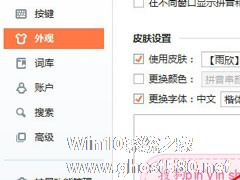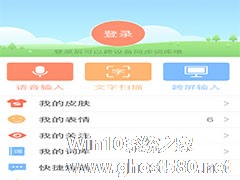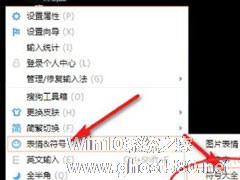-
搜狗输入法怎么修改候选词的个数
- 时间:2024-04-30 15:19:40
大家好,今天Win10系统之家小编给大家分享「搜狗输入法怎么修改候选词的个数」的知识,如果能碰巧解决你现在面临的问题,记得收藏本站或分享给你的好友们哟~,现在开始吧!
搜狗输入法怎么修改候选词的个数?搜狗输入法是现在比较流行的一种输入法软件,它自己默认的候选字只能显示5个,但是很多用户都想多显示几个。今天小编就为大家介绍下搜狗输入法修改候选词的个数方法。
1、刚开始输入的时候,我们看到的是系统默认的5个候选词。
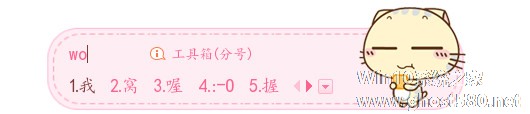
2、右击输入法皮肤,在菜单选择框中选择第一项“设置属性”。
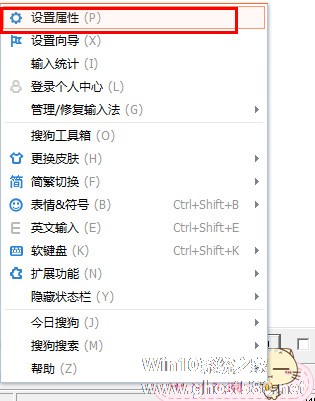
3、进入“属性设置界面”,选择左侧菜单中的“外观”,在右方界面找到“显示设置”中的“候选项数”,选择自己想要的候选项数。

4、最后的效果图如下图所示:
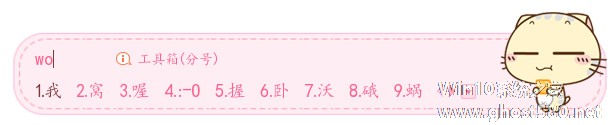
以上就是小编和大家分享的搜狗输入法修改候选词的个数方法。更多精彩教程请继续关注系统之家。
以上就是关于「搜狗输入法怎么修改候选词的个数」的全部内容,本文讲解到这里啦,希望对大家有所帮助。如果你还想了解更多这方面的信息,记得收藏关注本站~
【♂文章来♀自Win10系统之家,转载请联系!】
相关文章
-

搜狗输入法怎么修改候选词的个数?搜狗输入法是现在比较流行的一种输入法软件,它自己默认的候选字只能显示5个,但是很多用户都想多显示几个。今天小编就为大家介绍下搜狗输入法修改候选词的个数方法。
1、刚开始输入的时候,我们看到的是系统默认的5个候选词。
2、右击输入法皮肤,在菜单选择框中选择第一项“设置属性”。
3、进入“属性设置界面”,选择左侧菜单中的... -
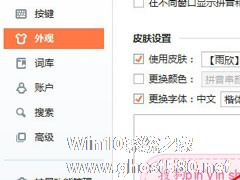
不知道大家有没有发现,使用搜狗输入法打字的时候,底下出现的候选字一般都只有5个,可是小编明明看到别人的搜狗输入法候选字不止5个,一问,原来,这个候选字的个数是可以设置的。那么,搜狗输入法候选字个数怎么设置呢?下面,我们就一起往下看看搜狗输入法候选字个数的设置方法。
方法步骤
1、首先可以看到我们打字的时候,底下的候选字是5个;
2、右击输入法===... -
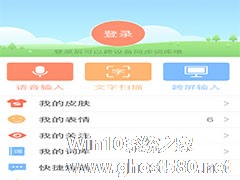
搜狗输入法的文字扫描功能怎么用?狗输入法是一款比较受欢迎的打字软件,当然了,它还有其他实用功能呢,例如文字扫描。下面,小编就为大家介绍下搜狗输入法的文字扫描功能使用方法。
打开搜狗输入法,进入界面,点击我的——文字扫描选项,如图,
此时弹出扫描框,提示“请保持文字方向与虚线水平”,根据要求对准要扫描的稿件,点按中间的拍照按钮,
拍照完成,搜狗输入法... -
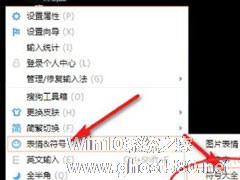
千分号怎么打?千分号就跟百分号代表百分之几一样,千分号代表的是千分之几的意思,平常生活中,几乎人人都会打百分号,会打千分号的只有极少部分人,所以,下面小编就要来跟大家分享一下使用搜狗输入法打出千分号的操作方法。
方法步骤
方法一
1、打开搜狗输入法,右击输入法图标选择表情符号--符号大全;
2、点击符号大全;
3、